怎样把word文档转换成PDF文件? 把word文档转换成PDF文件的方法有哪些?
时间:2017-07-04 来源:互联网 浏览量:
今天给大家带来怎样把word文档转换成PDF文件?,把word文档转换成PDF文件的方法有哪些?,让您轻松解决问题。
你一定知道PDF文档阅读起来比word文档方便很多,尤其是当word含有很多图片或表格式,打开时加载图表速度很慢,还会跑来跑去。所以很有必要知道如何将word文件转换成PDF格式。具体方法如下:
1word2003本身没有将word文件转换为PDF的功能,需要下载一个小程序,PDF虚拟打印机,可以上网搜索一下,下载到桌面,然后解压,进行安装。
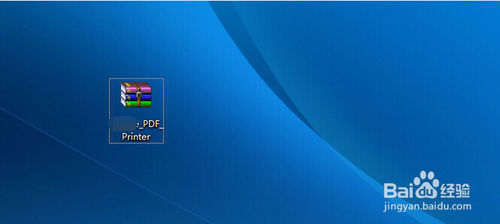 2
2安装完成后,桌面上是看不见的,要从开始菜单进入,选择设备和打印机,然后就可以看到这台机的所有虚拟打印机,如图第一个就是刚刚安装的pdf虚拟打印机。
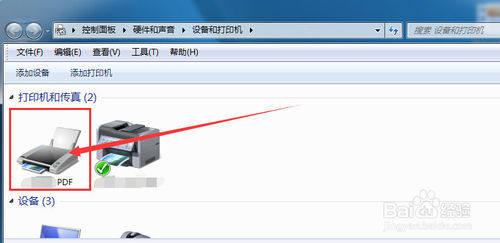 3
3现在打开一个word文档。我这里就随便打开一个经验草稿。接下来就是把它转换才PDF文件。单击文件,选择打印。
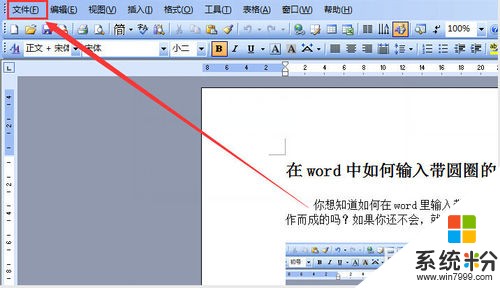 4
4然后选择打印机。选好后,单击属性,进入打印机属性设置。
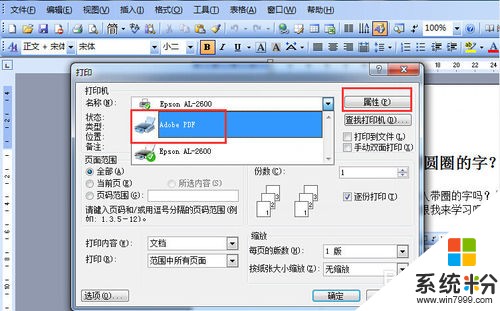 5
5在这里,可以设置打印质量,保存位置,纸张大小等。打印质量可以设为高质量打印,保存位置这里我设为桌面,纸张大小默认A4。
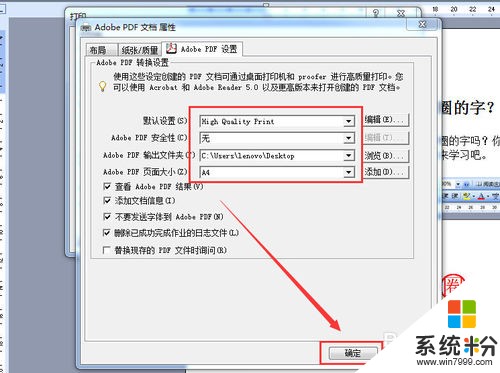 6
6然后单击确定,退出属性设置,回到初始页面,再单击确定。这时候,虚拟打印机开始“打印”,即进行PDF转换了。
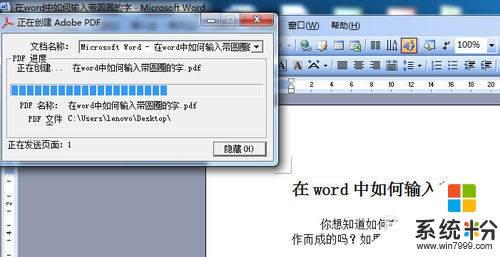 7
7然后回到桌面,发现新增加一个PDF文件。你可以打开看一看效果如何。到这里,word转换为PDF过程就结束了,你不妨试一试。
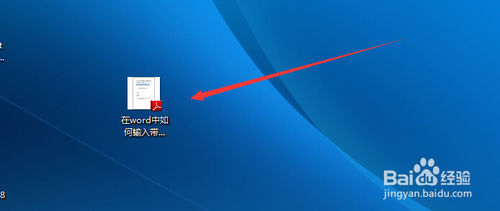
以上就是怎样把word文档转换成PDF文件?,把word文档转换成PDF文件的方法有哪些?教程,希望本文中能帮您解决问题。
我要分享:
相关教程
- ·如何把pdf文件转换成word文档 手动把PDF文档转换成word的方法有哪些
- ·将PDF文件转换成word文档、TXT文档的方法。PDF文件怎样转换成word文档、TXT文档?
- ·PDF文件怎么转换成word文档或excel文档。 PDF文件转换成word文档或excel文档的方法。
- ·如何把pdf转换成word文档格式 把pdf转换成word文档格式的方法
- ·如何把word文件转换成pdf文件。 把word文件转换成pdf文件的方法。
- ·将pdf文件转换成word文档的方法。pdf文件如何转换成word文档?
- ·戴尔笔记本怎么设置启动项 Dell电脑如何在Bios中设置启动项
- ·xls日期格式修改 Excel表格中日期格式修改教程
- ·苹果13电源键怎么设置关机 苹果13电源键关机步骤
- ·word表格内自动换行 Word文档表格单元格自动换行设置方法
